Navodila za obnovitev USB-pogonov Kingston
Flash diski Kingston so zelo priljubljeni zaradi dejstva, da so precej poceni in zanesljivi. Ne moremo reči, da so cenejše od drugih, vendar se njihova vrednost lahko še vedno imenuje nizka. Toda, ker se vse v svetu razgrajuje, ni presenetljivo, da lahko tudi odstranljivi mediji Kingstona ne uspejo.
To se zgodi preprosto - vstavite USB-pogon v računalnik in on "ne želi" branje podatkov iz njega. Pogon je mogoče definirati, vendar bo vse videti kot, če na njem ni podatkov. Ali preprosto ni mogoče določiti vseh podatkov. Na splošno so lahko situacije zelo različne. V vsakem primeru bomo razpravljali o več učinkovitih načinih za obnovitev delovanja pogonske družbe Kingston.
Vsebina
Obnova Kingston
Kingston ima lastna sredstva za obnovitev flash diskov. Obstaja tudi univerzalen način za obnovitev izmenljivega medija, ki je pomemben za naprave iz katere koli družbe. Analizirali bomo vse najbolj učinkovite načine.
Metoda 1: MediaRECOVER
To je eden od dveh trdnih programov Kingstona. Če ga želite uporabiti, morate storiti naslednje:
- Prenesi MediaRECOVER iz uradna stran Kingston . Spodaj sta dva gumba - prvi za prenos programa v operacijskem sistemu Windows, drugi - za prenos na Mac OS. Izberite svojo platformo in prenesite ustrezno različico.
- Program bo prenesen v arhivu, ki ga morate razpakirati, vendar je to na popolnoma nenavaden način. Zaženite preneseno datoteko in v odprtem oknu določite pot za shranjevanje programskih datotek (v polju pod napisom » Odpni v mapo «). Zdaj kliknite na gumb " Unzip ", da razpakirate arhiv.
- V mapi, ki je navedena v zadnjem koraku, se prikažejo dve datoteki - ena s končnico exe, druga pa redna datoteka PDF z navodili za uporabo. Zaženite datoteko exe in namestite program. Zdaj ga zaženite s pomočjo bližnjice programa. V računalniku vstavite poškodovan USB-pogon. Program je na žalost plačan, vendar lahko najprej uporabite različico Demo. Zato se v oknu, ki se odpre, za nadaljevanje kliknite na gumb » V redu «.
- V programu, ki se je začel, kliknite na " Orodja ".
- V polju pod napisom » Izberi napravo « izberite vneseni USB-pogon v skladu s črko. Nato sta dve možnosti. Priporočamo, da uporabite obe možnosti - najprej, nato pa, če nič ne pomaga, drugo. Takoj je treba reči, da nobena od teh možnosti ne pomeni ohranitve izgubljenih podatkov. Torej, prva možnost je, da formatirate bliskovni pogon in jo samodejno obnovite. Če želite to narediti, kliknite na gumb » Oblika « in počakajte, da se oblikovanje konča. Druga možnost je obrišite in obnovite izmenljivi medij. Kliknite gumb » Obrišite « in še enkrat počakajte do konca postopka.
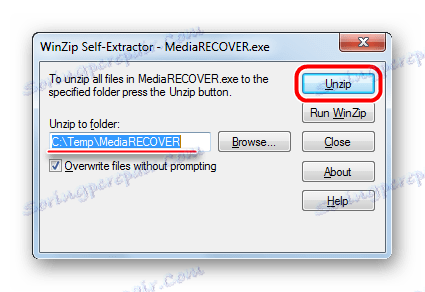

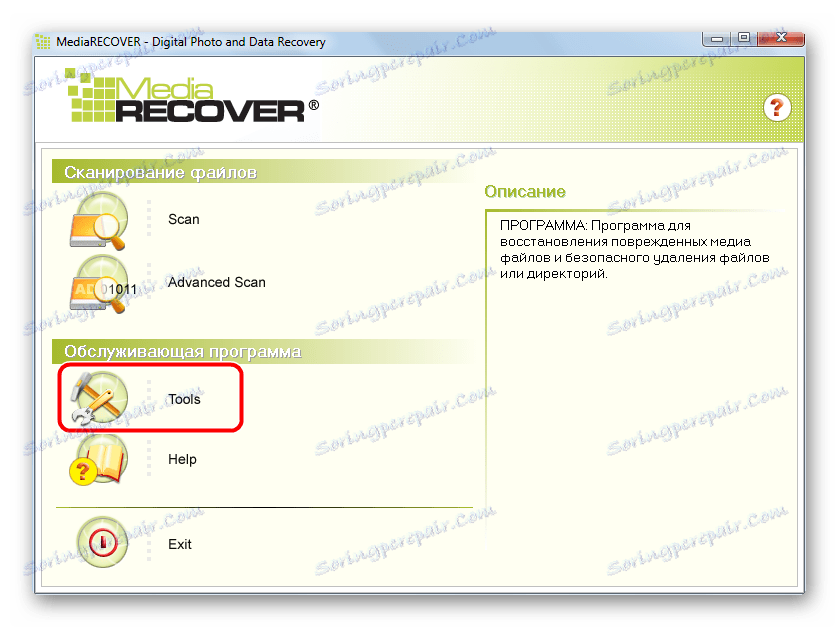
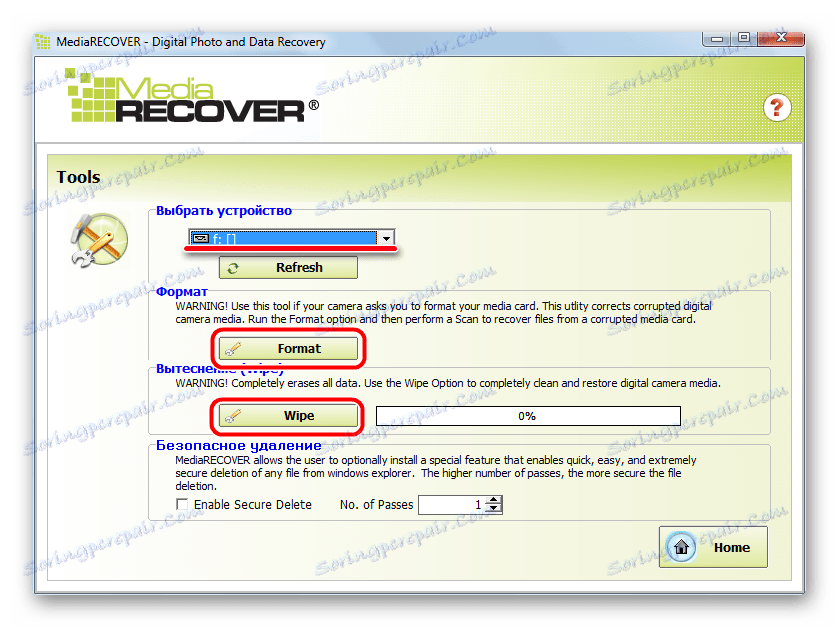
Druga možnost je bolj " humana " za bliskovni pogon. Pravkar predvideva obnovitev bliskovnega pogona. V vsakem primeru, če uporaba programa MediaRECOVER ne pomaga, pojdite na naslednjo metodo.
2. način: Kingston Utility Utility
To je še en lastniški program Kingston. Primeren je za vse bliskovne pogone te blagovne znamke, začenši s serijo DTX 30 in končal s USB Datatraveler HyperX napravami. Ta pripomoček prav tako oblikuje USB-pogon brez možnosti shranjevanja vseh informacij. Če želite uporabljati pripomoček za format Kingston, naredite naslednje:
- Prenesite program na uradni spletni strani Kingston . Na tej strani je samo ena povezava, na katero želite klikniti.
- Zaženite preneseno datoteko. Ta program je razpakiran na enak način kot MediaRECOVER - določite pot in kliknite na gumb » Unzip «. V tem primeru vam ni treba ničesar nameščati, samo s pomočjo bližnjice zaženite ta program. Naslednje v zgornjem polju (» naprava «) določite svoje medije v skladu s svojim pismom. Datotečni sistem bo samodejno zaznan, če pa to ni storjeno pravilno, ga navedite v polju " File system ". Nato kliknite gumb » Oblika « in počakajte na konec oblikovanja in obnavljanja.
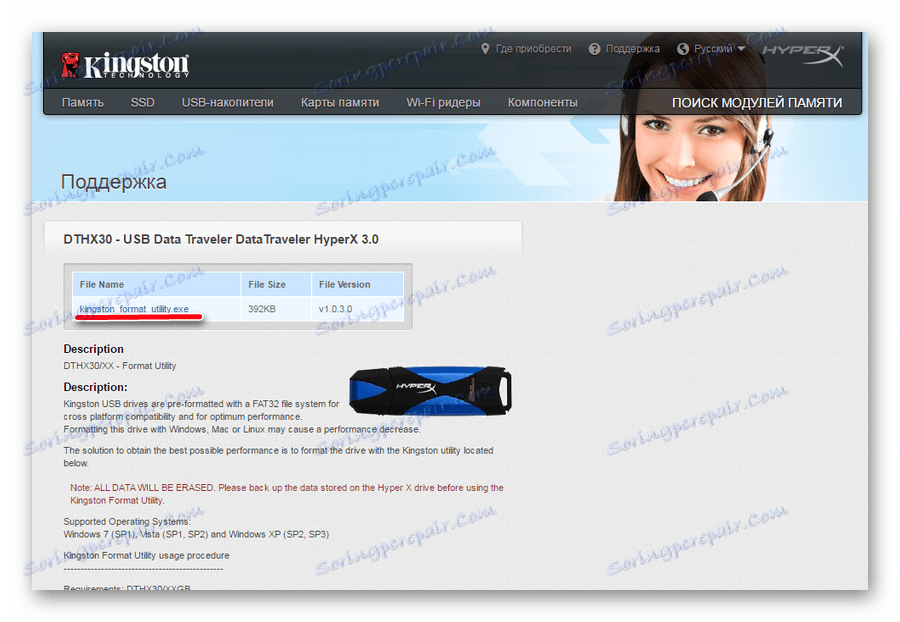
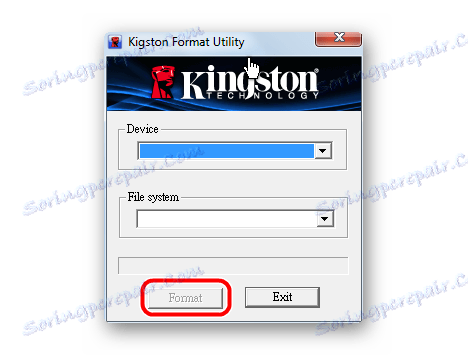
3. način: orodje za nizko raven HDD
Sodeč po povratnih informacijah uporabnikov, ta program odlično rešuje poškodovane pogone Kingston. Orodje za nizko stopnjo oblikovanja dela na nizki ravni, zato je v svojem poslu precej uspešna. In to velja ne samo za odstranljive medije iz Kingston-a. Toda pripomoček oblikuje bliskovni pogon in obnovi njegovo učinkovitost, ne pa tudi podatke iz njega. Če želite uporabiti ta program, morate storiti zelo malo, a posebej:
- Prenesite program in ga zaženite.
- Na seznamu razpoložljivih medijev za shranjevanje izberite želeni medij in kliknite nanjo. Zahvaljujoč temu bo postalo namensko. Po tem kliknite gumb » Nadaljuj «. To je v spodnjem desnem kotu okna programa.
- Nato se bo preveril določeni nosilec informacij. Zgornje polje bo prikazalo podatke, da bodo vsi podatki iz medijev nepopravljivo izbrisani. Kliknite na gumb » Oblikuj to napravo «, da izvedete oblikovanje.
- Počakajte na konec postopka in poskusite uporabiti vstavljen USB-pogon.
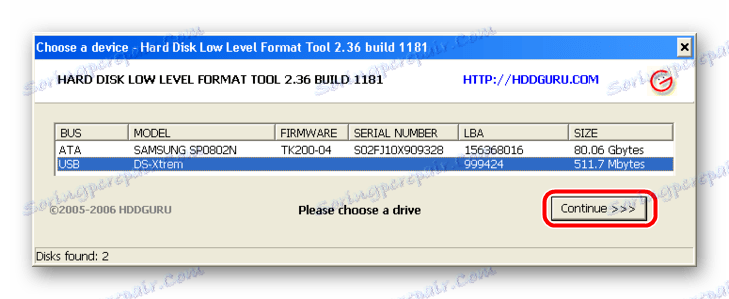
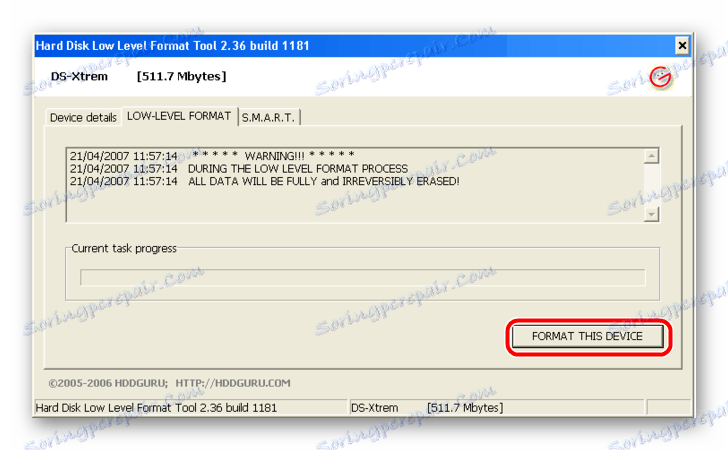
4. način: Super Stick Recovery Tool
Še en zelo preprost program, ki je namenjen za obnovitev pomnilnikov Kingmax, vendar je primeren tudi za Kingston (čeprav je za mnoge zdi precej nepričakovano). Torej, če želite uporabljati Super Stick Recovery Tool, naredite naslednje:
- Prenesi program, vstavite USB-pogon in zaženite izvedljivo.
- Če je vse v redu in program lahko deluje s svojim bliskovnim pogonom, bo glavno okno prikazalo informacije o njem. Za začetek oblikovanja kliknite gumb » Posodobi «. Po tem počakajte, dokler postopek ni končan in poskusite znova delati z bliskovnim pogonom.
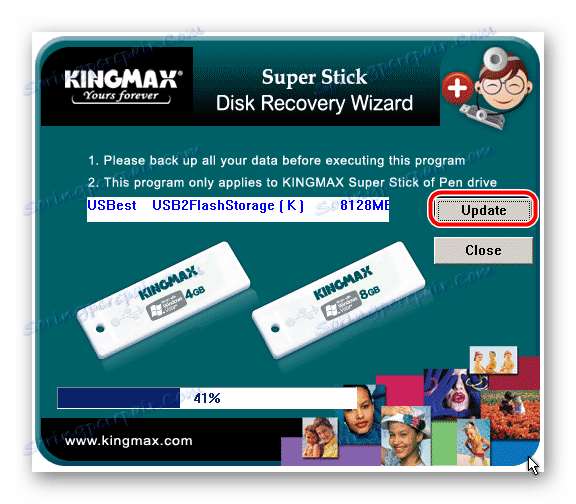
5. način: poiščite druge pripomočke za obnovitev
Za vse programe, ki so označeni v metodah 1-4, niso primerni vsi modeli Kingstonovih pogonov. Dejansko je veliko takšnih programov. Poleg tega obstaja ena baza podatkov z informacijami o programih, namenjenih za obnovo. Nahaja se na iFlash strani flashboot . Postopek uporabe tega repozitorija je naslednji:
- Najprej morate poznati sistemske podatke odstranljivega medija, še posebej VID in PID. Ne da bi se lotili podrobnosti, recimo, da te podatke lahko najdete s standardnimi orodji za Windows. Če želite to narediti, uporabite orodje " Upravljanje računalnika ". Če želite začeti, odprite meni » Start « (v meniju » Windows « v poznejših različicah) in kliknite » Računalnik « z desnim gumbom miške. V spustnem seznamu izberite element » Nadzor «.
- V meniju na levi izberite » Upravitelj naprav «. Odprite razdelek » Krmilniki USB « in z desno miškino tipko kliknite želeni medij. Na seznamu, ki se prikaže, izberite element » Lastnosti «.
- V oknu lastnosti, ki se odpre, odprite kartico » Podrobnosti « in izberite » Oprema ID «. Nato v polju » Vrednost « najdete VID in PID vašega bliskovnega pogona. Na spodnji sliki je VID 071B, PID pa 3203.
- Zdaj pojdite neposredno na storitev iFlash in vnesite te vrednosti v ustrezna polja. Kliknite gumb » Išči «, če želite poiskati informacije o njem. Na spodnjem seznamu se prikažejo vsi vnosi v zvezi z vašo napravo in v stolpcu » Utils « se prikaže povezava do programa ali njegovega imena. Na primer, v našem primeru je bilo mogoče preprosto najti.
- Ime programa mora biti vneseno v iskalno vrstico shrani spletno stran flashboot.ru . V našem primeru smo našli Phison Format & Obnovi in več drugih pripomočkov. Običajno je uporaba najdenih programov precej preprosta. Kliknite ime programa in ga prenesite, nato uporabite.
- Na primer, v programu, ki smo ga našli, moramo samo klikniti gumb » Oblika «, da začnemo formatirati in v skladu s tem obnoviti bliskovni pogon.
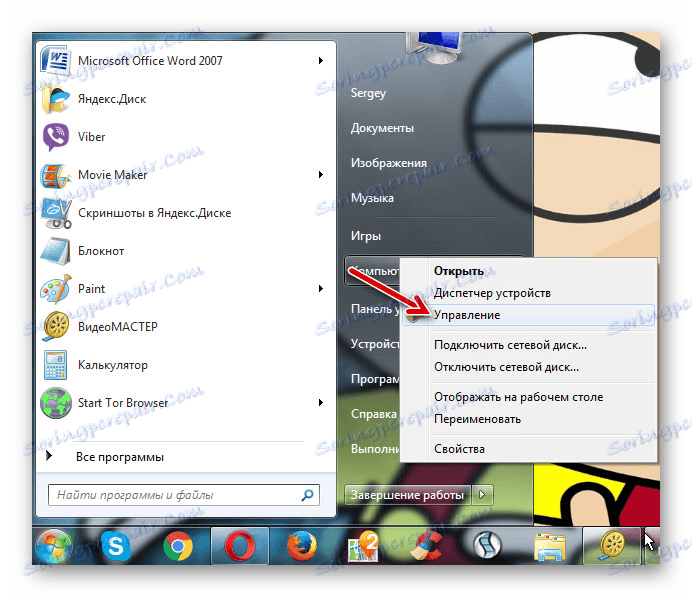
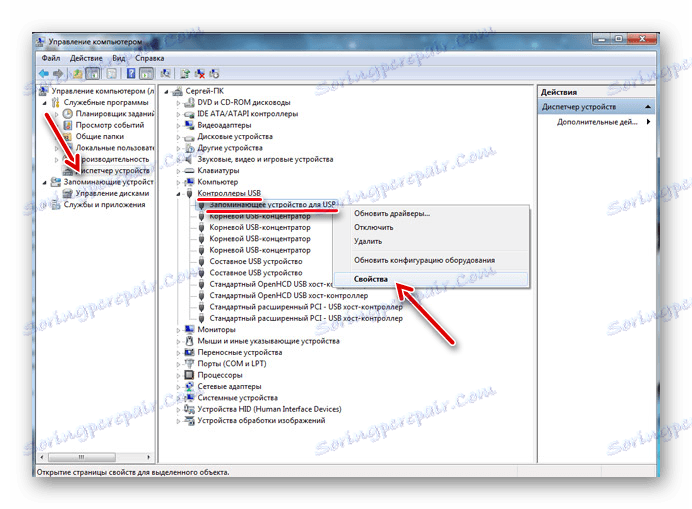
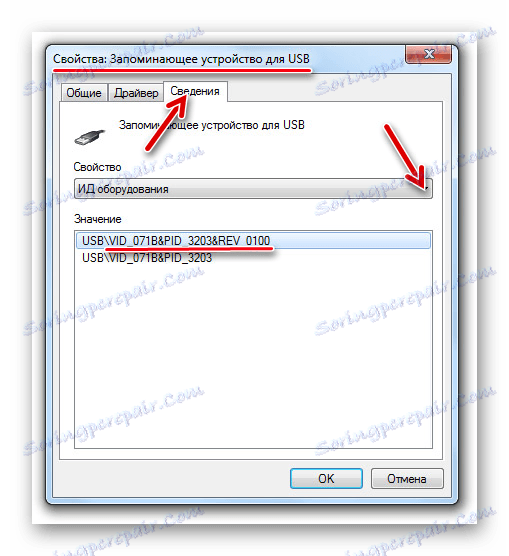

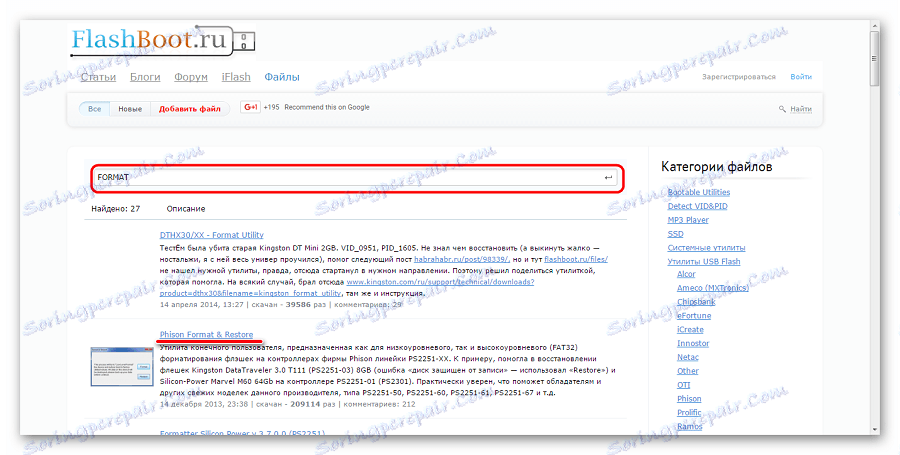
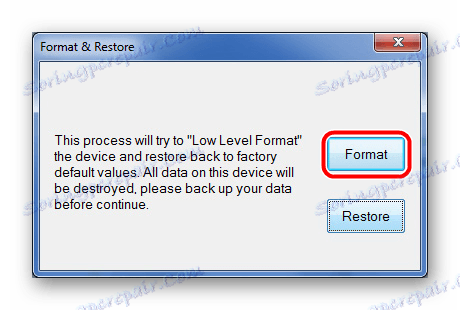
Ta metoda je primerna za vse bliskovne pogone.
Metoda 6: Standardna orodja za Windows
Če vse zgoraj naštete metode niso pomagale, lahko vedno uporabljate standardno orodje za oblikovanje programa Windows.
- Če ga želite uporabiti, pojdite na » Moj računalnik « (» ta računalnik « ali preprosto » računalnik « - odvisno od različice operacijskega sistema) in poiščite svoj pogon. Kliknite z desnim gumbom miške in s spustnega seznama izberite » Lastnosti «.
- V oknu, ki se odpre, pojdite na zavihek » Orodja « in kliknite gumb » Izvedi ček ... «.
- Po tem, v naslednjem oknu, preverite obe polji in kliknite na gumb " Start ". Nato se bo začel proces skeniranja in samodejnega popravljanja napak. Počakajte do konca.
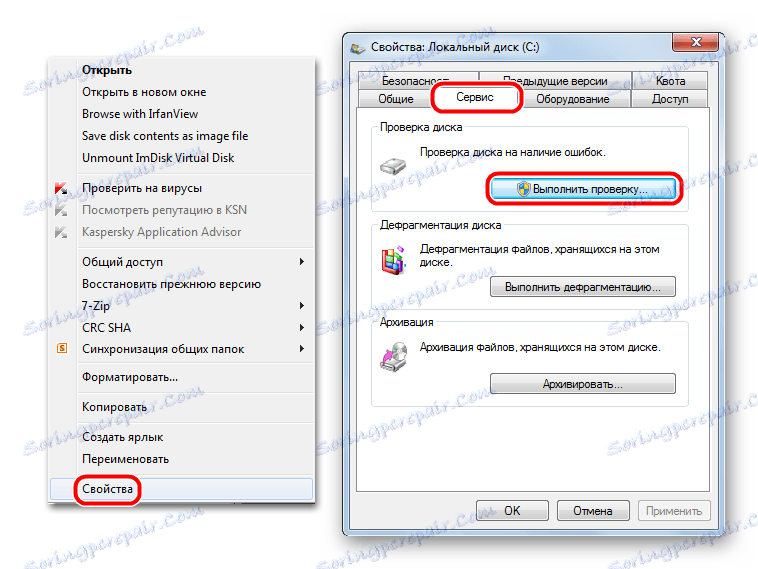

Za formatiranje bliskovnega pogona lahko uporabite tudi standardno orodje Windows. Poskusite različne kombinacije vrstnega reda dejanj - najprej formatirajte, nato preverite in popravite napake, nato pa obratno. Možno je, da bo kaj podobnega pomagalo in trenutek bo ponovno delovala. Če želite formatirati izmenljivi medij, znova kliknite izbrani pogon v računalniku . V spustnem meniju kliknite » Format ... «. Nato v naslednjem oknu kliknite gumb » Start «. 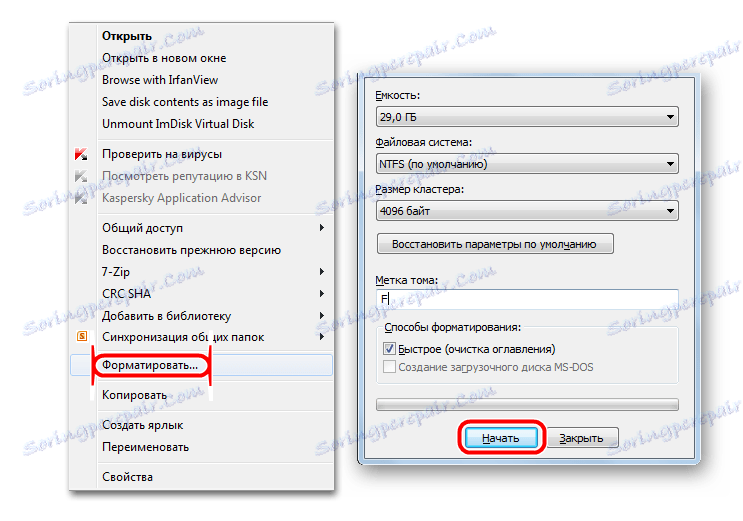
Treba je povedati, da vsi zgoraj navedeni načini poleg preverjanja diska s standardnim sistemom Windows prevzamejo popolno in nepovratno izgubo podatkov iz medija. Zato preden lahko izvedete vse te metode, uporabite eno od pripomočkov za obnovitev podatkov iz poškodovanega medija.
En tak program je Disk Vrt . Kako uporabljati ta pripomoček, preberite na naši spletni strani. V tem primeru je zelo učinkovit tudi program - Recuva .
Lekcija: Kako uporabljati zdravilo Recuva
Druga možnost je izkoristiti D-Soft Flash Doctor . O procesu uporabe, preberite članek o obnovitveni bliskovni pogon Transcend (metoda 5).